Hirdetés
Az Amazon hatalmas és praktikus Alexa most már látható és hallható. Az egyszeri hangos személyi asszisztens feljebb lépett a Amazon Echo Show Látni hisz: Az Amazon Echo Show beszámolóSzüksége van-e egy hangsegéd hangszóróra érintőképernyővel? A 230 dolláros Amazon Echo Show minden bizonnyal kényszerítő esetet jelent: videó vaku készítésével, dalszövegekkel és a támogatott biztonsági kamerák igény szerinti streamingjével. Olvass tovább .
Az eszköz főcím jellemzője, jelenleg csak a Az Amazon Prime tagjai Megéri az Amazon Prime a pénzt? Segítünk dönteni!Az Amazon Prime nagy ügy. De megéri-e a pénz, amit fizet érte? Megválaszoljuk kérdéseit és aggályait. Olvass tovább az Egyesült Államokban egy 7 hüvelykes érintőképernyő, amely bármit el tud képzelni, beleértve az Amazon Video-tartalmat, a dalszövegeket, a videó vaku-ismertetőit és az időjárás-előrejelzéseket.
Miközben az érintőképernyő új szolgáltatás, az Echo Show az Echo összes többi fantasztikus funkcióját kínálja eszköz, amely szobát kitöltő hangot, nyolc mikrofont tartalmaz, és annak képességét, hogy mindenki számára hallható legyen szoba.
Ha a Echo Show tulajdonosa, ez az útmutató az Ön számára. Mindent megteszünk, amit tudni akart az Echo Show-ról, beleértve azt is, hogy mi az eszköz, hogyan kell beállítani a csatlakoztatott eszköz, az intelligens otthon vezérlése, a készségek részletezése, a gyakori problémák elhárítása és még sok más.
Íme, mit várhatunk el:
1. Az Amazon Echo Show dobozának eltávolítása és beállítása
Háztartási profilok
2. Az Amazon Echo tanítása: Új készségek bemutatása
Hogyan lehet készségeket találni és engedélyezni? | Ügyességi kategóriák
3. Az intelligens otthon vezérlése az Amazon Echo Show segítségével
Intelligens otthoni eszköz hozzáadása és eltávolítása | Csatlakozás kamerákhoz | Csoportok létrehozása és jelenetek felfedezése
4. Kiegészítő szolgáltatások az Amazon Echo Show-n
Videó hívás | Drop-In magyarázat | Hangüzenetek Videókat nézni | Vásárlás az Amazon-on
5. Az Amazon Echo Show problémák elhárítása
Az „Alexa” parancs nem aktiválja az Amazon Echo Show-t | Az Amazon Echo Show nem tud csatlakozni az internethez | Az „Alexa” az Amazon Echo Show-n véletlenszerűen vagy véletlenszerűen válaszol | Az otthoni többi visszhangszerkezet ugyanabban az időben reagál
1. Az Amazon Echo Show dobozának eltávolítása és beállítása
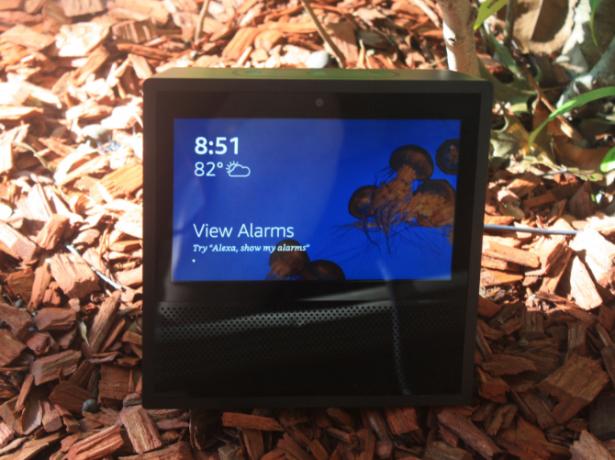
Miután kinyitotta az Amazon Echo Show mezőt, a következőket tartalmazza:
- Az Amazon Echo Show (fekete vagy fehér változat)
- Tápkábel és adapter
- Egy kezdő brosúra
- Egy kis útmutató néhány alapvető Alexa paranccsal
A legfontosabb dolog, amelyet az Echo Show csatlakoztatása előtt meg kell tölteni, a társ-Amazon Echo alkalmazás letöltése az Ön számára iOS vagy Android eszköz. Noha technikailag is használhatja az Echo Show alkalmazást alkalmazás nélkül, ez nagyszerű módja annak, hogy kölcsönhatásba lépjen az eszközzel, és számos különböző beállítást testreszabjon.
Miután csatlakoztatta az Echo Show-t, ki kell választania egy nyelvet, meg kell adnia a Wi-Fi hitelesítő adatokat, és az érintőképernyő segítségével be kell írnia Amazon-fiókjának adatait. Mivel az Echo Show-t csak egy Prime tag vásárolhatja meg, az eszköz használatához fiók szükséges.
A két 2 hüvelykes sztereó hangszórónak köszönhetően, amelyek minden eddiginél messze a legjobb hangprofilt biztosítják, az első nagy lépés az, hogy az alkalmazás felé irányul, és az összes alkalmazható zenei szolgáltatást összekapcsolja. Nyissa meg az Amazon Alexa alkalmazást, és lépjen az oldalmenübe. Ezt követően ki kell választania Zene, videó és könyvek.
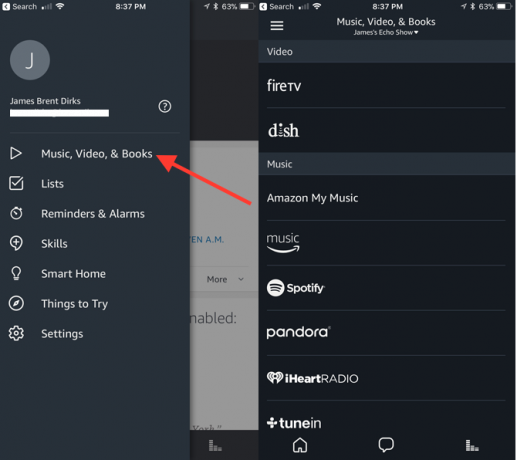
Választhat néhány különböző zenei lehetőség közül, amelyeket az Echo Show-on szeretne lejátszani - ideértve az Amazon, az Amazon Music streaming szolgáltatás, a Spotify, a Pandora, az iHeartRadio, a TuneIn és a SiriusXM zenéit.
Néhány választáshoz, például az Amazon Music és a TuneIn, nincs szükség előfizetésre vagy bármilyen bejelentkezési információra. De a SiriusXM és a Spotify használatához előfizetőnek kell lennie.
Szórakoztató érzésként, különösen a bezárt karaoke énekesek számára, az Amazon Music számos dala automatikusan megjeleníti a szöveget és az album ábráját a képernyőn. Csak ki kell mondania, hogy ki- vagy bekapcsolja ezeket "Alexa, kapcsolja be / ki a dalszövegeket."
Az Echo Show tetején három különféle gomb látható. A bal oldalon egy Do Do Disturb gomb, amely kikapcsolja a kamerát és a mikrofont is. A másik két hangerőszabályzó gomb a hangszórók Alexa parancs nélküli vezérléséhez.
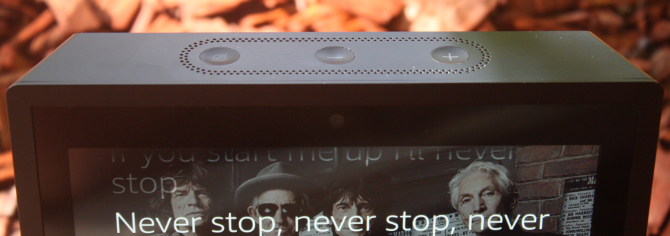
Az Echo Show-t egy másik hangszóróhoz is csatlakoztathatja audio kimenethez a Bluetooth használatával. Ehhez csak mondja „Alexa, menj a Beállításokba” vagy keresse meg a beállításokat úgy, hogy lecsúsztatja a képernyőt. Választ Bluetooth. Miután meggyőződött arról, hogy a használni kívánt Bluetooth hangszóró párosítási módban van, megjelenik az elérhető eszközök listájában. Válassza ki a képernyőn, majd kövesse az utasításokat.
Háztartási profilok
Ha otthonában egynél több ember szeretné kezelni saját zenei könyvtárát és más szolgáltatásait, az Echo Show több felhasználót támogathat, háztartási profiloknak hívva.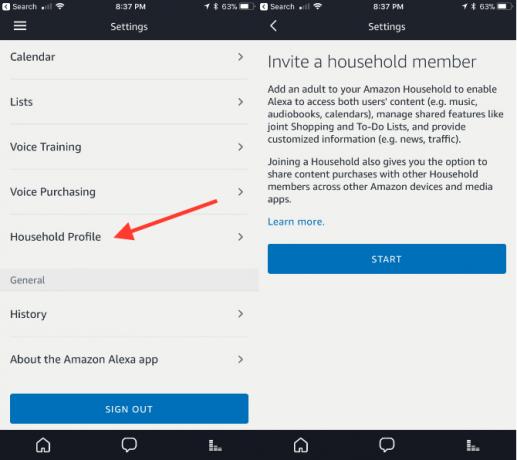
A hozzáadandó személynek jelen kell lennie. Az alkalmazásban lépjen a menü oldalsávjára, és válassza a lehetőséget Beállítások> Fiókok> Háztartási profilok. Ezután kövesse a képernyőn megjelenő utasításokat.
Miután hozzáadták, a másik személy megnézheti Prime fotóit az Echo Show-n. Azt is feljogosítja számukra, hogy vásárlásaikhoz az Amazon-fiókhoz társított hitelkártyákat használjanak. Hozzáférhetnek testreszabott forgalomhoz és hírekhez, saját zenei tartalmukhoz, bevásárló listájához és teendőkhöz is. Ezeknek a szolgáltatásoknak a teljes áttekintése érdekében olvassa el a következő cikket: személyre szabott Amazon Echo profilok Tegye egyedivé az Amazon Echo-t több felhasználói profilhozAz Amazon Echo családja kedvencévé válik? Valamennyi vásárlás a hitelkártyájára történik? Így adhatja meg családtagjainak saját profilját egyetlen Echo eszközön. Olvass tovább .
Ha több fiók van beállítva, akkor csak azt mondhatja - Alexa, mi a számla ez? és „Alexa, váltson számlákat” ha szükséges.
Ha soha nem kell eltávolítania egy másik fiókot, ugorjon a Beállítások> Fiókok> Egy Amazon háztartásban, amelynek neve [név]. választ Vegye ki azon felhasználó mellett, amelyet megpróbál eltávolítani Elhagy ha el akarja távolítani magát. A megerősítéshez meg kell nyomnia egy másik alkalommal az Eltávolítás gombot.
Határozottan vegye figyelembe, hogy amint egy másik fiókot eltávolítanak, hat hónapig nem adható hozzá más háztartáshoz.
2. Az Amazon Echo tanítása: Új készségek mutatása
Miután elkészítette az Echo Show-t, a legfontosabb dolog, amit tudnod kell, a készségek. Készségek az Echo Show és az összes többi Alexa-kompatibilis eszköz számára. A készségekre való gondolkodás legjobb módja az, hogy mindegyik egy hangvezérléses alkalmazás.
Jelenleg több mint 15 000 különféle készség közül választhat. Átfogják a Domino Pizza megrendelésétől kezdve az ijesztő zajok lejátszásáig terjedő skálát és még sok minden mást. Míg néhány készség nem olyan okos 20 visszhangos készség, amely megmutatja, hogy Alexa nem mindig olyan okosAnnak ellenére, hogy bármit megtehetsz az Alexával, a képességeken keresztüli kiterjeszthetősége sokkal érdekesebb. Íme 20 visszhangos képesség, amelyek meglephetnek! Olvass tovább , számos valóban hasznos készség áll rendelkezésre.
Néhány Echo Show készség kihasználja az érintőképernyő előnyeit, ám a legtöbbet továbbra is elsősorban a többi, csak audió hangú Echo eszközre tervezték. Ennek ellenére az Echo Show képernyőjét használó készségek száma tovább növekszik.
Sajnos mostanáig nincs mód arra, hogy megtudjuk, egy adott képesség az eszköz képernyőjén van-e optimalizálva. Remélhetőleg ez megváltozik a készségek számának növekedésével.
Hogyan lehet készségeket találni és engedélyezni?
Van néhány különféle módszer a képességek keresésére és engedélyezésére az Echo Show-ban. Amellett, hogy megnézheti az összes elérhető lehetőséget a Amazon Skills Portal, valószínűleg a legegyszerűbb és legkényelmesebb út a társalkalmazás használata.
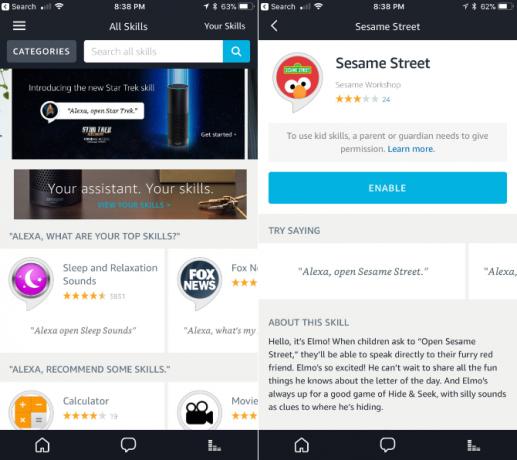
Az oldalsó menüsorban válassza a Készségek lehetőséget. Megtekintheti számos különféle kurátuslistát, amelyek mutatják a trendeket, az új és az ajánlott készségeket. Az oldal tetején egy keresősáv található, ha pontosan tudja, mit keres. Az összes elérhető készség böngészéséhez csak nyomja meg a gombot Kategóriák a keresősáv mellett.
Minden készségoldalon láthat néhány konkrét hangparancsot, a készség leírását, az ügyfelek áttekintését és a készséggel kapcsolatos támogatás megkapásának lehetőségét.
Ha talál egy érdekes képességet, csak nyomja meg a Engedélyezze gomb. Egyes lehetőségek megkövetelik, hogy bejelentkezzen a társszolgáltatásba, míg a legtöbb készen áll.
És ha tudja a konkrét készség nevét, még könnyebb. Csak mondd „Alexa, engedélyezze a [tudás neve] lehetőséget.”
Ügyességi kategóriák
Itt található az összes olyan készségkategória, amelyek közül választhat:
- Legújabb érkezések
- Üzleti és pénzügyek
- Csatlakoztatott autó
- Oktatás és referencia
- Étel ital
- Játékok, apróságok és kiegészítők
- Egészség és fittség
- életmód
- Helyi
- Filmek és TV
- Zene és hang
- hírek
- Újdonság és humor
- Termelékenység
- Bevásárlás
- Okos otthon
- Társadalmi
- Sport
- Utazás és szállítás
- segédprogramok
- Időjárás
3. Az intelligens otthon vezérlése az Amazon Echo Show segítségével
Míg az Echo Show hatalmas számú különféle feladatot képes elvégezni, valami, amellyel jelenleg kitűnő, az intelligens otthon irányítása. Az Alexa-val kompatibilis eszközök ökoszisztémája hatalmas, majdnem minden nap egyre nagyobb.
Az intelligens otthoni eszköz kompatibilis az Echo Show-val a legjobb módszer az Amazon Echo Smart Home oldalán való keresés. itt.
Intelligens otthoni eszköz hozzáadása és eltávolítása
Ha az eszköz kompatibilis az Echo Show-val, akkor feltétlenül töltse le a gyártó társalkalmazását is.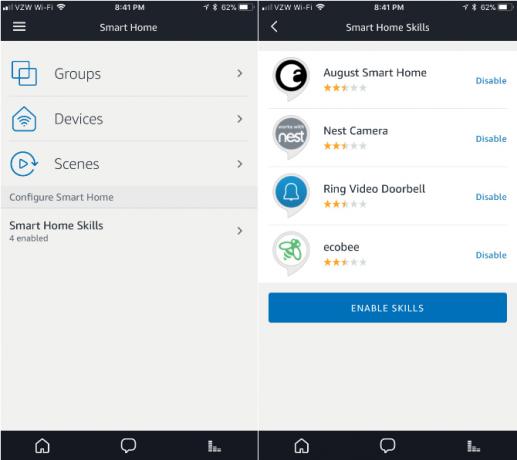
Ezután nyissa meg az Alexa alkalmazást és válassza a lehetőséget Okos otthon az oldalmenüből. Választ eszközök majd nyissa meg a Alexa Smart Home Store.
Böngészhet vagy kereshet a megfelelő eszköz ismeretein. Ezután válassza a lehetőséget Engedélyezze. Ez elindíthatja az eszköz és a szolgáltatás összekapcsolásának folyamatát.
Végül Alexának fel kell fedeznie minden eszközt. Ezt az alkalmazás menüjében végezheti el a kiválasztással Intelligens otthon> Eszközök> Fedezze fel. Ön is csak azt mondhatja - Alexa, fedezze fel az eszközöket. Láthatja az összes elérhető eszközt az alkalmazásban, vagy Alexa elmondhatja, hogy hány eszközt találtak.
Két nagy kivétel van erre a felfedezési folyamatra. Ha bármilyen Belkin WeMo eszköz vagy Philips Hue fényforrás van az eredeti, 1. változatú híddal, kör alakú, akkor nem kell engedélyeznie a készségeket. Az eszközöket automatikusan meg kell találni. A Hue-híd használatával feltétlenül nyomja meg a tetején lévő gombot, mielőtt megkezdi a felfedezési folyamatot.
Ha bármikor el kell távolítania egy intelligens otthoni készüléket az Echo Show-ból, menjen a Okos otthon oldalmenü szakaszát. A kiválasztás után eszközök, meg kell találnod Elfelejt minden egyes eszközön az eltávolításhoz. Fontos megjegyezni, hogy az eszközt törölni kell a gyártó társalkalmazásáról is.
Miután az eszköz csatlakoztatva volt, egyszerű hangparancsokkal használhatja a folyamatait. A parancsok teljes listája megtalálható itt.
Csatlakozás kamerákhoz
Az Echo Show kiváló exkluzív képessége számos különféle eszköz csatlakoztatására intelligens otthoni kamerák A biztonsági kamerák beállítása és a gyakori hibák elkerüléseEbben a cikkben meg fogom magyarázni az öt leggyakoribb hibát, amelyet az emberek a biztonsági kamerák beállításánál követnek el. Remélhetőleg segít elkerülni ugyanazon hibák elkerülését. Olvass tovább . Jelenleg a népszerű gyártók, például a Ring, Arlo, Nest, augusztus, az EZViz, a Vivint, az Amcrest, a Logitech és az IC Realtime kamerái kompatibilisek.
Kompatibilis kamerát, mint bármely más intelligens otthoni készüléket, hozzáadhat a fenti módszerrel.
Ne felejtse el fényképezőgépének nevét. Akkor csak mondd “Alexa, mutasd meg [kamera neve]” és a képernyőn megjelenik egy élő videó hírcsatorna. Amikor elkészült a kamera adagolásának megnézésével, mondhatja meg - Alexa, állj meg!„Alexa, elrejteni a [kamera nevét]” vagy akár - Alexa, menj haza.
Csoportok létrehozása és jelenetek felfedezése
Ha néhány okos otthoni készüléket telepít, akkor érdemes néhány csoportot létrehozni. Ez sokkal könnyebbé teszi otthona hangutasításokkal történő irányítását. Ahelyett, hogy meg kellene volna mondania az Alexának, hogy minden eszközt külön-külön állítson be, létrehozhat például egy „hálószoba” nevű csoportot. Az igazság “Alexa, kapcsolja ki a hálószoba lámpáit” és minden gyorsan és egyszerűen megtörténik.
Csoport létrehozásához menjen a Okos otthon szakasz az oldalmenüből. A kiválasztás után csoportok, választ Csoport létrehozása. Ezután testreszabhatja a nevét. A legjobb, ha 2-3 szótagú neveket használunk, és kerüljük azokat, amelyek ugyanazon első szóval kezdődnek. Ezután meghatározhatja, mely eszközöket szeretne hozzáadni a csoporthoz.
Az intelligens otthoni beállítások testreszabásának másik módja az Echo Show segítségével a Jelenetek. Jelenetek létrehozása helyett a már elérhető okos otthoni eszközöket átkutatja az összes már létrehozott alkalmazható jelenetre. Ez a szolgáltatás Alexa hangvezérlést biztosít a meglévő jelenetek számára olyan eszközökről, mint a Philips Hue izzók és a Logitech Harmony Elite Hozza ki a legtöbbet a Logitech Harmony ElitbőlTehát megvásárolt egy Logitech Harmony Elite-t. Itt van néhány kedvenc módszerünk az univerzális távirányító otthonában történő használatához. Olvass tovább .
Noha nem hozhat létre saját jeleneteket, ezek remek lehetőséget kínálnak a meglévő eszközök egyszerűbb irányítására. A rendelkezésre álló jelenetek megtalálásához keresse fel a Intelligens otthon> Jelenetek az oldalmenüből.
4. Kiegészítő szolgáltatások az Amazon Echo Show-n
Nem kell aggódnia, az Echo Show sokkal többet nyújt, mint pusztán az intelligens otthoni eszközök vezérlése. Itt található néhány további nagyszerű szolgáltatás, amelyeket felfedezhet.
Videó hívás
Az érintőképernyőnek, a mikrofonnak és az 5 megapixeles kameranak köszönhetően az egyik kiemelkedő szolgáltatás az a képesség, hogy az eszközt videohíváshoz használhassuk bárki számára, aki Echo Show vagy Alexa alkalmazással rendelkezik. Csakúgy, mint más Echo termékek, befejezheti a hanghívásokat és a hangüzeneteket is Hogyan használható az Amazon Echo hanghívása és üzenetküldése 3 egyszerű lépésbenAz Amazon Echo készülék és Alexa elfoglalták néhány új trükköt. A felhasználók által régóta igényelt üzenetküldés és hanghívás még egy hasznos réteg hozzáadása a rendkívül népszerű hangvezérelt hangszóróhoz. Olvass tovább .
A videohívás nagyon hasonló más szolgáltatásokhoz, mint például az Apple FaceTime, ám a teljesen kihangosító működése egyedülálló.
A szolgáltatás beállításához és testreszabásához el kell mennie az Alexa alkalmazáshoz. Válassza ki az alkalmazás Beszélgetések részét, amely az alkalmazás alsó fekete sávjának középső lehetősége. Úgy néz ki, mint egy beszéd buborék.

A kereszt- és utónév megerősítését követően egy telefonszámot SMS-ben kell igazolnia. Ha ez megtörténik, bárki, akinek telefonszáma van a névjegyzékében, képes lesz arra, hogy az Alexa alkalmazást vagy az Echo eszközt is hívja, vagy üzenetet küldjön.
De szükség esetén blokkolhatja az egyes kapcsolatokat. Ehhez válassza a Kapcsolatok ikonra az alkalmazás Beszélgetések részében. Görgessen le az aljára, majd nyomja meg Névjegyek blokkolása.
Ha készen áll a hívásra, bárkinek meghívhatja az Alexa alkalmazást, bármely más Echo eszközt és még a szokásos telefonszámot is. Csak mondd - Alexa, hívj ... azt követi, akivel kapcsolatba szeretne lépni. Azt is elmondhatja, hogy egy telefonszám minden számjegye van-e.
Csengő hangot fog hallani. Ha senki sem válaszol, Alexa közli, hogy a kapcsolattartó nem érhető el. Ha készen áll egy hívással, csak mondja el - Alexa, tedd le.
Hívás kezdeményezéséhez az Alexa alkalmazásból válassza a Kapcsolatok ikon a beszélgetések fülre, majd válassza ki a hívni kívánt személyt. Az elrendezés hasonló ahhoz, ami megtalálható, amikor hívást kezdeményez az okostelefonon.
Örömmel említjük meg, hogy az Amazon-fiókjához kapcsolt mobiltelefon-szám megjelenik a címzett hívófél-azonosítóján, amikor rendes telefonszámként tárcsázzuk.
Hívás érkezésekor az Echo fénycsík zöldre vált, és Alexa bejelenti, ki hív. Kétféleképpen lehet elmondani Alexát: “Alexa, válasz” vagy - Alexa, figyelmen kívül hagyja.
Az okostelefon egy értesítést jelenít meg arról is, hogy bejövő hívás érkezik és honnan jött.
Drop-In magyarázat
Noha a Drop-In szolgáltatás elérhető az Echo sorban, ez különösen hasznos az Echo Show-n. Bárki, aki az Alexa alkalmazással vagy más Echo Show-val rendelkezik, hallhat és láthat valamit az eszköz hatótávolságáról, amikor beépít.
Ahelyett, hogy Alexát kért volna, hogy hívjon valakit, csak mondja - Alexa, dobj be a nagymamát.
Nyilvánvalóan tisztában az adatvédelmi aggályokkal, az Amazon teljes egészében opcionálissá tette a szolgáltatást. Mind Önnek, mind a másik félnek kifejezetten engedélyeznie kell a funkciót kapcsolatonként. Ha azt szeretné, hogy egy névjegy be tudjon lépni, válassza ki az ő adatait a névjegyikonra kattintással beszélgetések az alkalmazás egy része. Válassza ki a kapcsolatot és a kapcsolót a Drop In gomb.
Ha bemegy egy Echo Show-ba egy másik műsorból vagy az Alexa alkalmazásból, akkor az első néhány másodpercben fagyos nézet fog megjelenni. Ez időt ad a másik személynek a hívás leállítására vagy a csak hangos üzemmódra való váltásra. Amikor egy beépítés indul, az Echo Show szintén sípolni fog.
Amellett, hogy beállíthat vagy ütemezhet egy Ne zavarjon funkciót az alkalmazáson, csak parancsot adhat Alexának, mondván: - Alexa, ne zavarjanak. Ha aktív, akkor nem fog hívásokat vagy üzeneteket fogadni. Ezt ki lehet kapcsolni az alkalmazáson keresztül vagy az Alexa oldalán is.
Hangüzenetek
Ha hangüzenetet szeretne küldeni bármelyik Echo eszközre vagy az Alexa alkalmazásra, mondjuk „Alexa küld üzenetet ... amelyet a kapcsolattartó neve követ. Majd beszélj hangosan.
Az üzenet automatikusan elküldésre kerül, miután befejezte a beszélgetést. Ha ehelyett az alkalmazást hangüzenet küldésére használja, válassza a lehetőséget Beszélgetések> Új beszélgetések majd az érintkező. Az üzenet rögzítéséhez tartsa lenyomva a mikrofon ikont. Azt fogja küldeni, miután az ujja elmozdult ebből a gombból.
Sajnos nem küldhet SMS-t egyetlen telefonszámra sem. Bárkire korlátozódhat, aki az Alexa alkalmazással vagy az Echo eszközzel rendelkezik.
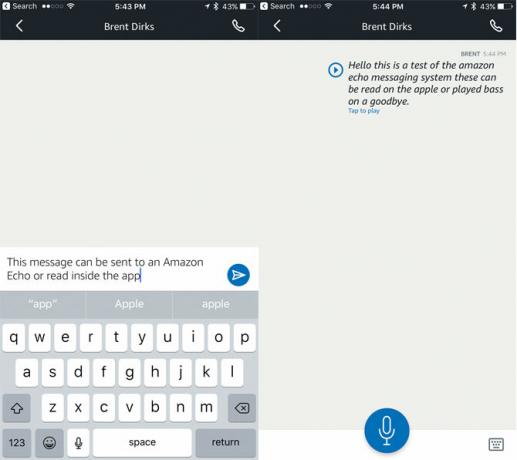
A hangüzenet kézhezvétele után az Echo Show készülék csipog, és értesítés jelenik meg a képernyőn. Mondja meg Alexának „Játssz üzeneteim” hallani a másik személytől. Ha egynél több háztartási profil kapcsolódik az Echo Show-hoz, mondja el Alexának, hogy „Lejátszási üzenet a [név] számára” hogy ne hallja valaki másnak szánt üzenetet.
Az alkalmazásban válassza ki a kívánt beszélgetést, és nyomja meg a gombot Játék hallgatni az üzenetet.
Ha Ön nem olyan helyzetben, hogy hangosan hallgathatja az üzenetet, az Alexa alkalmazás automatikusan átírja a beszélt szót szöveggé. A szolgáltatás nem tökéletes, és itt vagy ott hiányzik egy szót, de az üzenet lényegét feltétlenül megkapja.
Az alkalmazás segítségével egyszerűen beírhat egy üzenetet, és elküldheti egy másik Echo felhasználónak. Megtekintheti okostelefonon, vagy bármilyen Echo eszközön hangosan beszélt.
Videókat nézni
Egy másik egyedülálló tulajdonság, az Echo Show érintőképernyőjének köszönhetően, a képesség számos különböző forrásból származó videó nézésére.
Az Amazon Video Könyvtárban vásárolt tartalmakat és az Amazon Prime Video bármit lejátszhatja. Ha feliratkozik olyan népszerű prémium csatornákra, mint a HBO, a Starz és a Showtime, az Amazon csatornákon keresztül, ezek az Echo Show-ban is megtekinthetők. Az IMDb filmelőzetesei szintén megtekinthetők.
Ha készen áll a nézésre, akkor csak el kell mondania egy gyors Alexa parancsot egy adott cím megkereséséhez, színész vagy műfaj megkereséséhez vagy egy adott film vagy TV-műsor könyvtárában való kereséséhez.
Nézés közben a lejátszást olyan egyszerű parancsokkal is vezérelheti, mint például „Alexa, szünet” és mások.
Vásárlás az Amazon-on
Ennek nem kellene nagy meglepetésnek lennie, mivel az amazon Echo Show, de könnyen vásárolhat bármit, amit elképzelhet az online kiskereskedőnél csak a hangod 4 nagy probléma az Alexa Voice Shopping-szal és hogyan lehet ezeket megjavítaniAz Amazon Echo készülékei csak a hangjukkal rendelhetnek meg termékeket. Íme néhány nagy kockázat és potenciális kérdés, amelyekről tudnia kell, mielőtt belép a szolgáltatásba. Olvass tovább .
Mondja, ha van kedve vásárolni, például kávét - Alexa, rendelj kávét. A képernyőn megjelennek az adott keresés legjobban értékelt elemei. Ön mondhat olyan dolgokat, mint például “Alexa, mutasd meg az első számot” hogy nézzen meg egy adott tételt. ” Ha készen áll a vásárlásra, csak mondja el “Alexa, vásárold meg” majd kövesse az utasításait.
Gördíthet és vásárolhat is csak az érintőképernyő segítségével.
És ha inkább a valódi tégla- és habarcs-boltba megy, az Echo Show nyomon tudja követni az Ön bevásárló listáját.
5. Az Amazon Echo Show problémák elhárítása
Noha az Echo Show egy nagyszerű, elérhető technológia, amelyet könnyű használni, mindennapi használaton túl valószínű, hogy lesz néhány ütés az úton. Íme néhány gyakori probléma, amelyekkel felmerülhet a hanggal vezérelhető Alexa, Hogyan működik a Siri? A hangvezérlés magyarázataA világ mindent a hangparancsok felé halad, de hogyan működik pontosan a hangvezérlés? Miért olyan fényes és korlátozott? Itt van, amit tudnia kell laikus felhasználónak. Olvass tovább intelligens eszköz és hogyan kezelheti őket néhány egyszerű lépésben.
Az „Alexa” parancs nem aktiválja az Amazon Echo Show-t
Az egyik leggyakoribb kérdés az, amikor a „Alexa” A wake szó nem aktiválja a Visszhang show-t. Noha a hét távoli terepi mikrofon általában kiválóan hallgatja a parancsot (még egy hangos helyiségben is), előfordulhat, hogy az Echo Show nem ébred fel.
Az első dolog, amit ellenőrizni kell, maga az Echo Show. Ha egy hangparancs segítségével vagy az eszköz tetején lévő gomb megnyomásával került a Ne zavarja üzemmódba, észreveszi, hogy a képernyő alján található sáv piros és a képernyő közelében egy piros LED-es lámpa világít kamera. A Ne zavarja üzemmód kikapcsolásához csak nyomja meg az Echo Show tetején található gombot.
Ezután ellenőrizze, hogy hol helyezkedik el az Echo Show. Ha a hang interferencia forrása közelében van, például rádió, televízió vagy ventilátor, akkor a mikrofonok nem hallják a parancsot. A legjobb megoldás az, ha a készüléket áthelyezi egy otthoni helyre.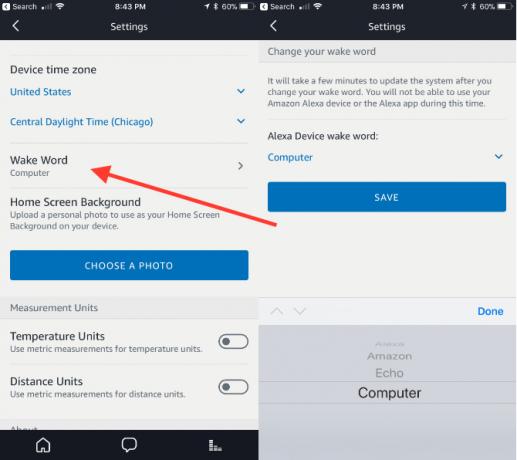
Ezenkívül győződjön meg arról, hogy a figyelmeztető szót nem változtatta meg a többi lehetőség egyikére: „Echo”, „Computer” vagy „Amazon”. Ehhez menjen tovább Beállítások a társalkalmazásban. Keresse meg az Echo Show-t, majd görgessen le Wake Word.
Egy másik lehetőség, amelyet kipróbálhatunk, a Voice Training funkció az Alexa alkalmazásban. Ez javíthatja az Echo Show beszédfelismerését. Az alkalmazás oldalmenüjében válassza a lehetőséget Beállítások> Hangoktatás> Session indítása. Ki kell mondania a kifejezést a képernyőn, majd nyomja meg a Tovább gombot, amíg a munkamenet befejeződik.
Az edzés alatt az Amazon azt mondja, hogy normál hangon beszél, és üljön vagy álljon abban a tipikus helyen, ahol parancsokat ad.
Az Amazon Echo Show nem tud csatlakozni az internethez
Ennek nem kellene nagy meglepetésként lennie, de ahhoz, hogy az Echo Show megfelelően működjön, teljes munkaidőre van szükség Internet kapcsolat Lassú vagy instabil Wi-Fi kapcsolat javításaEgy egyszerű trükk felgyorsíthatja a Wi-Fi kapcsolatot. Elmagyarázzuk a kérdést, hogyan lehet elemezni a körülvevő Wi-Fi hálózatokat, és hogyan lehet az információkat felhasználni a Wi-Fi kapcsolat felgyorsítására. Olvass tovább . Bármikor, amikor az eszköznek nincs internetkapcsolata, a képernyőn egy Wi-Fi jel ikonját láthatja, rajta áthaladó vonallal. A világos sáv is narancssárgává válik.
Győződjön meg arról, hogy a Wi-Fi be van kapcsolva, csúsztassa le az Echo Show képernyőn, majd válassza a lehetőséget Beállítások> Wi-Fi.
Mint a legtöbb készüléknél, az első lépés, amelyet megpróbálunk, egyszerűen csak az Echo Show 60 másodpercre történő bekapcsolása és ellenőrzése, hogy ez lehetővé teszi-e az internetkapcsolat visszanyerését. Próbálja meg újraindítani a Wi-Fi útválasztót és a modemet is.
Ha ez nem segít, akkor lehet, hogy közelebb kell hoznia az Echo Show-t az útválasztóhoz, vagy fordítva. Remélhetőleg ezek az egyszerű műveletek megoldják a problémákat. Ha nem, akkor előfordulhat, hogy meg kell újítania a Wi-Fi útválasztót, vagy akár meg kell vásárolnia egy háló Wi-Fi rendszer A 6 legjobb mesh Wi-Fi hálózat otthona számáraHa a ház körül Wi-Fi holt zónákat szenved, akkor valószínűleg ezekre a hálózati Wi-Fi hálózatokra van szükség. Olvass tovább .
Továbbfejlesztett Wi-Fi technológia 5 dolog, amelyek érdemes megvásárolni az intelligens Wi-Fi útválasztókatMa megvásárolhat egy új osztályt, az "intelligens útválasztókat", amelyeket kifejezetten az intelligens otthon üzemeltetésével kapcsolatos igények kielégítésére terveztek. Öt dolog miatt érdemes megvásárolni az intelligens Wi-Fi útválasztókat. Olvass tovább segíthet megszabadulni otthonától az esetlegesen lassan használhatatlan halott helyektől, és számos más funkciót is kínál, amelyek tökéletesen megfelelnek az intelligens otthonoknak, függetlenül attól, hogy nagy vagy kicsi.
Az „Alexa” az Amazon Echo Show-n véletlenszerűen vagy véletlenszerűen válaszol
Egy másik általános probléma az, hogy az Echo Show akkor is reagál, ha nem mondott ébrenlétet.
Csakúgy, mint amikor parancsot mond, és az eszköz nem ébred fel, a legjobb dolog ebben a helyzetben az Echo Show eltávolítása az esetleges audio zavarok forrásaitól, különösen a TV-től vagy a rádiótól. Az Echo Show mikrofonjai rendkívül érzékenyek. Még a szó is „Alexa” A TV-reklámban említett említés véletlen reakciót válthat ki.
Alternatív megoldásként nézd meg, hogy az ébresztő szó megváltoztatása segít-e a probléma megoldásában. Ez különösen akkor hasznos, ha olyan házban él, ahol valaki olyan nevet sportol, aki hasonló Alexa-hoz.
Az otthoni többi visszhangszerkezet ugyanabban az időben reagál
Ha az Echo Show nem az egyetlen Alexa készülék otthonában, ez néha ragadós kérdés lehet. Amikor azt mondod: „Alexa” figyelmeztetés: egynél több eszköz válaszol, ami nyilvánvaló zavart okoz, amely bárhol a nevettől egészen a bosszantóig terjed.
Az Amazon bármelyik Echo eszköze rendelkezik az Echo Spatial Perception nevű speciális technológiával. Ez a szolgáltatás állítólag korlátozásokat szab, így csak a legközelebbi Echo eszköz reagál a parancsra. És az ESP nagyrészt szépen működik. De az Alexa-kompatibilis eszközök nem az Amazon-tól (például az Ecobee4 intelligens termosztát) nem ugyanazt az ESP technológiát kínálják.
A probléma első lehetséges megoldása az, hogy az Echo Show-t távolabb helyezkedik el minden más Alexa eszköztől.
Ha ez nem segít, próbáljon meg változtatni az Echo Show ébresztőjét a rendelkezésre álló lehetőségek egyikére.
Mutasd és mondd
Mint láthatja, az Echo Show az összes olyan funkciót átveszi, amelyek az eredeti csatlakoztatott hangszóró sorozatot olyan népszerűvé tették, és új lehetőségeket teremtett a 7 hüvelykes érintőképernyővel.
Miután elolvasta ezt az útmutatót, remélhetőleg jobban megértette az Echo Show-t, és azt, hogy miként tudja felhasználni a mindennapi feladatokat könnyebbé és élvezetesebbé.
Kérdése van az Amazon Echo Show használatával vagy beállításával kapcsolatban? Tudassa velünk az alábbi megjegyzésekben!
A napsütötte Texas nyugati részén született és nőtt, Brent a Texas Tech Egyetemen végzett újságírással. Több mint 5 éve ír a technológiáról, és mindazt élvezi, amit az Apple, a tartozékok és a biztonság jelent.

